在本指南中,我们将学习如何使用 df 命令。df 命令是 “Disk Free” 的首字母组合,它报告文件系统磁盘空间的使用情况。它显示一个 Linux 系统中文件系统上可用磁盘空间的数量。df 命令很容易与 du 命令混淆。它们的用途不同。df 命令报告我们拥有多少磁盘空间(空闲磁盘空间),而 du 命令报告被文件和目录占用了多少磁盘空间。希望我这样的解释你能更清楚。在继续之前,我们来看一些 df 命令的实例,以便于你更好地理解它。
df 命令使用举例 1、查看整个文件系统磁盘空间使用情况
无需任何参数来运行 df 命令,以显示整个文件系统磁盘空间使用情况。

示例输出:
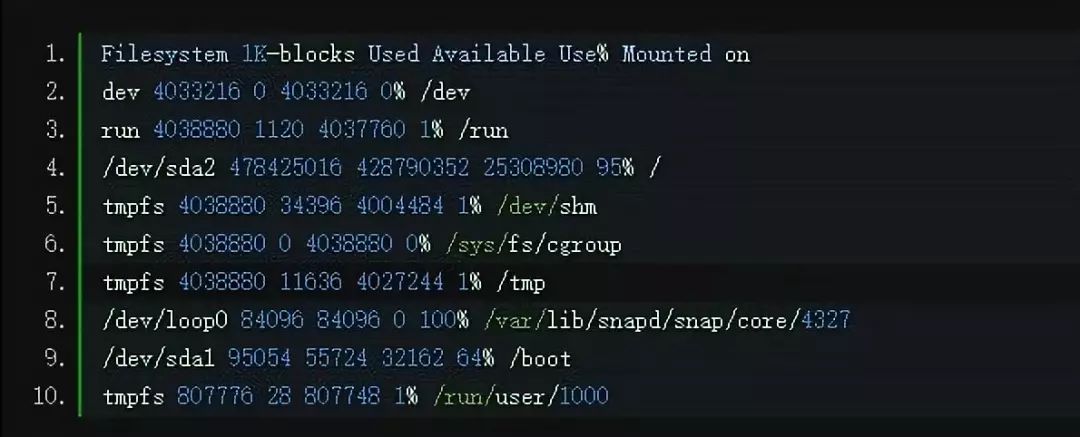
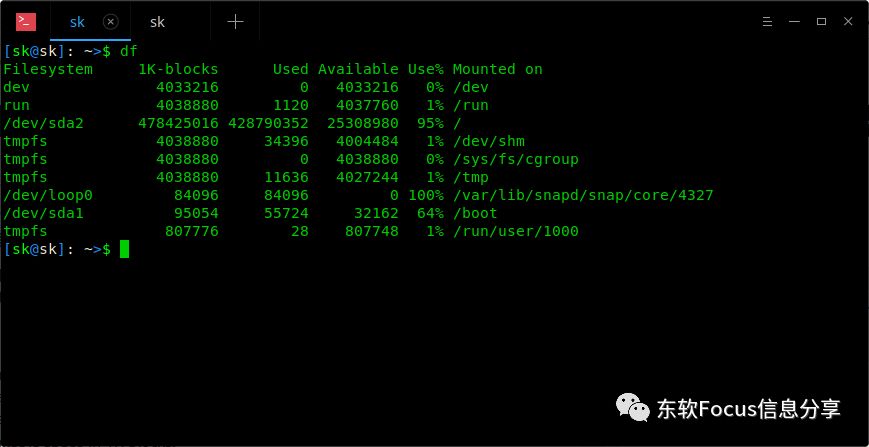
正如你所见,输出结果分为六列。我们来看一下每一列的含义。
- Filesystem – Linux 系统中的文件系统
- 1K-blocks – 文件系统的大小,用 1K 大小的块来表示。
- Used – 以 1K 大小的块所表示的已使用数量。
- Available – 以 1K 大小的块所表示的可用空间的数量。
- Use% – 文件系统中已使用的百分比。
- Mounted on – 已挂载的文件系统的挂载点。
2、以人类友好格式显示文件系统硬盘空间使用情况
在上面的示例中你可能已经注意到了,它使用 1K 大小的块为单位来表示使用情况,如果你以人类友好格式来显示它们,可以使用 -h 标志。
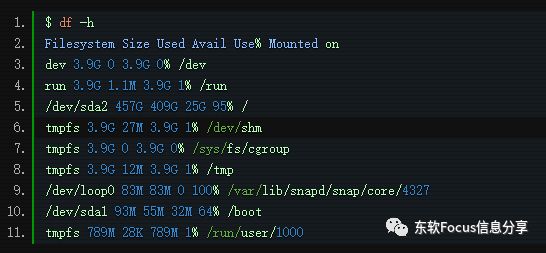
现在,在 Size 列和 Avail 列,使用情况是以 GB 和 MB 为单位来显示的。
3、仅以 MB 为单位来显示文件系统磁盘空间使用情况
如果仅以 MB 为单位来显示文件系统磁盘空间使用情况,使用 -m 标志。
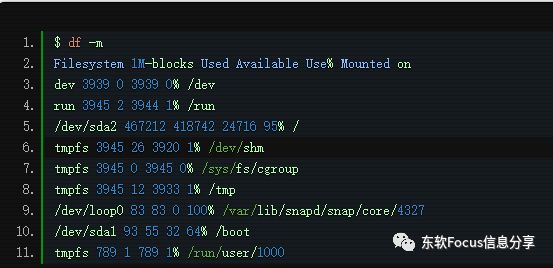
4、列出节点而不是块的使用情况
如下所示,我们可以通过使用 -i 标记来列出节点而不是块的使用情况
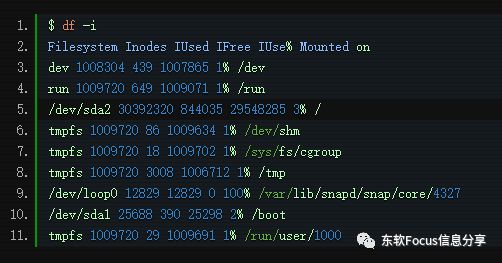
5、显示文件系统类型
使用 -T 标志显示文件系统类型
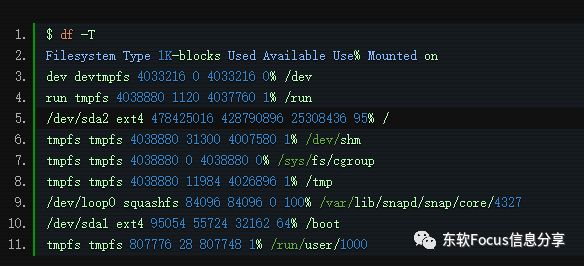
正如你所见,现在出现了显示文件系统类型的额外的列(从左数的第二列)。
6、仅显示指定类型的文件系统
我们可以限制仅列出某些文件系统。比如,只列出 ext4 文件系统。我们使用 -t 标志。
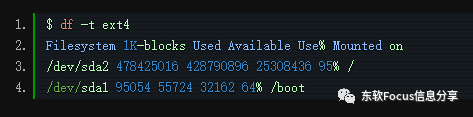
看到了吗?这个命令仅显示了 ext4 文件系统的磁盘空间使用情况。
7、不列出指定类型的文件系统
有时,我们可能需要从结果中去排除指定类型的文件系统。我们可以使用 -x 标记达到我们的目的。
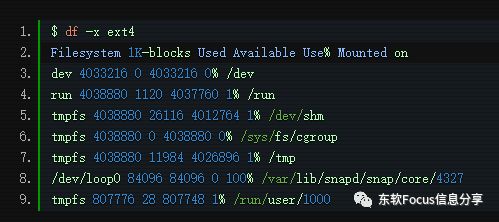
上面的命令列出了除 ext4 类型以外的全部文件系统。
8、显示一个目录的磁盘使用情况
去显示某个目录的硬盘空间使用情况以及它的挂载点,例如 /home/sk/ 目录,可以使用如下的命令:

这个命令显示文件系统类型、以人类友好格式显示已使用和可用磁盘空间、以及它的挂载点。如果你不想去显示文件系统类型,只需要忽略 -t 标志即可。
更详细的使用情况,请参阅 man 手册页。